küsimus
Probleem: kuidas parandada Firefoxis tõrget "Allikasfaili ei saa lugeda"?
Ma ei saa Firefoxi brauseriga Internetist vajalikke faile alla laadida. See annab mulle teate, et lähtefaili ei saa lugeda. Proovisin faile alla laadida ja salvestada teiste brauserite abil, nii et arvan, et probleem on seotud Firefoxi endaga. Kuidas seda parandada?
Lahendatud Vastus
„Lähtefaili ei saanud lugeda” on tõrge, mis võib ilmneda, kui kasutajad proovivad faile Internetist alla laadida ja Mozilla Firefoxi brauseriga eelistatud asukohta salvestada.[1] Veateade võib ilmuda, kui laadite alla mis tahes tüüpi faile, sealhulgas muusikat, mänge, dokumente jne.
Allalaadimisprotsessi käivitamise asemel tagastab brauser järgmise tõrketeate:
“ ei saanud salvestada, kuna lähtefaili ei saanud lugeda. Proovige hiljem uuesti või võtke ühendust serveri administraatoriga.
Kuigi "Allikasfaili ei saanud lugeda" kasutajad kogevad seda Firefoxis, ilmnes probleem ka teistes brauserites, sealhulgas Google Chrome'is või MS Edge'is. Näib, et ekslik nõuanne ei paku tegelikke lahendusi, kuna hiljem uuesti proovimine annab sama tulemuse.
Üks peamisi probleemi allikaid on Interneti-ühenduse katkemine. Seega, kui Firefox annab teile selle vea, peate veenduma, et teil on Interneti-ühendus.[2] Kui aga proovite uuesti ja tõrge ikka ilmub, proovige Firefoxi tõrke "Ei saanud salvestada, kuna lähtefaili ei saanud lugeda" parandamiseks allolevaid meetodeid.
Enne allolevate käsitsi lahendustega alustamist soovitame tungivalt proovida käivitada ReimageMaci pesumasin X9 arvutis. See tarkvara võib diagnoosida ja parandada paljusid probleeme, mis tekivad erinevate tegurite tõttu, näiteks rikutud Windowsi registri või pahavara kahjustamise tõttu süsteemifailides. Samuti võib see hoolitseda privaatsuse eest, kustutada brauseri küpsised ja veebiandmed ning lahendada nendega seotud probleemid.
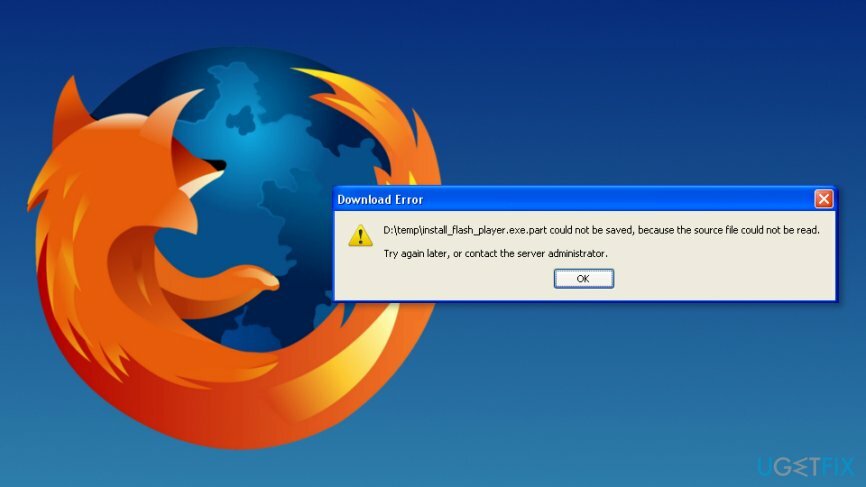
Meetodid vea "Ei saanud salvestada, kuna lähtefaili ei saanud lugeda" lahendamiseks
Kahjustatud süsteemi parandamiseks peate ostma selle litsentsitud versiooni Reimage Reimage.
1. meetod. Kontrollige Interneti-ühendust
Kahjustatud süsteemi parandamiseks peate ostma selle litsentsitud versiooni Reimage Reimage.
Probleemi lahendamist tuleks alustada kõige lihtsamast võimalusest – internetiühenduse kontrollimisest. Kui pääsete teistele veebisaitidele ilma probleemideta juurde, peaksite Firefoxi vea parandamiseks proovima teisi meetodeid.
2. meetod. Otsige üles ja kustutage rikutud fail Compreg.dat
Kahjustatud süsteemi parandamiseks peate ostma selle litsentsitud versiooni Reimage Reimage.
Failide rikkumine on üks levinumaid erinevate vigade allikaid. Sel juhul on tõrge "Allikasfaili ei saanud lugeda" sageli seotud faili Compreg.dat rikutusega. Seega peate selle kustutama:
- Avatud Firefox.
- Tippige brauseri vahekaardile umbes: tugi ja tabas Sisenema.
- Ilmunud vahekaardilt leidke Ava kaust (või Kuva Folder) avamise võimalus Firefoxi profiil kausta.
- Sulge Firefox.
- Paremklõps Compreg.dat fail Firefoxi profiilikaustas ja valige Kustuta rippmenüüst.
3. meetod. Lülitage Firefoxi laiendused välja
Kahjustatud süsteemi parandamiseks peate ostma selle litsentsitud versiooni Reimage Reimage.
Mõnikord põhjustavad Firefoxi laiendused suuri probleeme. Seetõttu peaksite kontrollima, kas need ei põhjusta ka tõrketeadet „Ei saanud salvestada, kuna lähtefaili ei saanud lugeda”. Keelake need ja proovige alla laadida vajalikud failid:
- Avatud Firefox ja juurdepääsu menüüle.
- Minema Lisandmoodulid ja klõpsake Laiendus.
- Klõpsake Keela installitud laienduste läheduses olevad nupud.
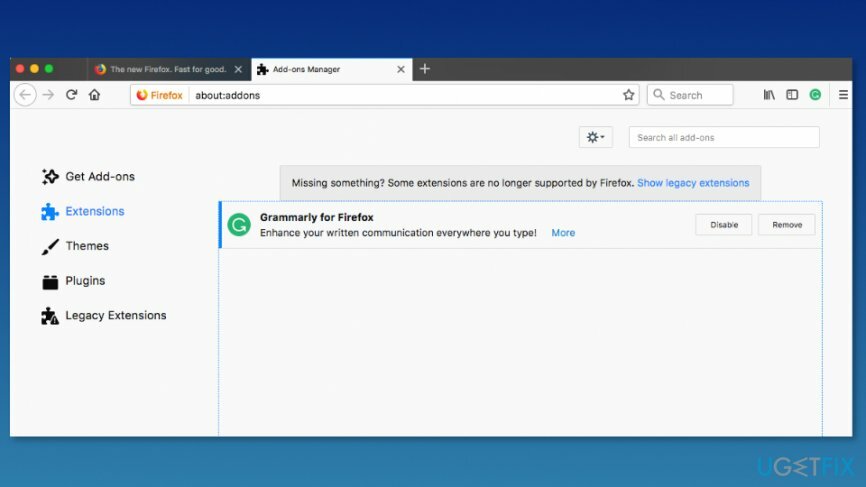
Lisaks saate klõpsata Eemalda nuppu, et need täielikult kustutada.
4. meetod. Kontrollige, kas atribuudid Places.sqlite jaoks pole seatud kirjutuskaitstuks
Kahjustatud süsteemi parandamiseks peate ostma selle litsentsitud versiooni Reimage Reimage.
Kui atribuutide seadistus Places.sqlite jaoks on seatud kirjutuskaitstuks, võib see olla põhjuseks, miks peate selle Firefoxi veaga tegelema. Seega peaksite neid seadeid vajadusel kontrollima ja kohandama:
- Avage Firefox.
- Sisenema umbes: tugi aadressiribale ja klõpsake Sisenema.
- Klõpsake Ava kaust nuppu avamiseks Firefoxi profiilid kaustas File Explorer.
- Ilmunud kaustast leia kohad.sqlite, paremklõpsake seda ja valige Omadused menüüst.
- The kohad.sqlite omadused ilmub aken. Eemaldage ruut jaotisest Loe ainult valikus Atribuudid osa.
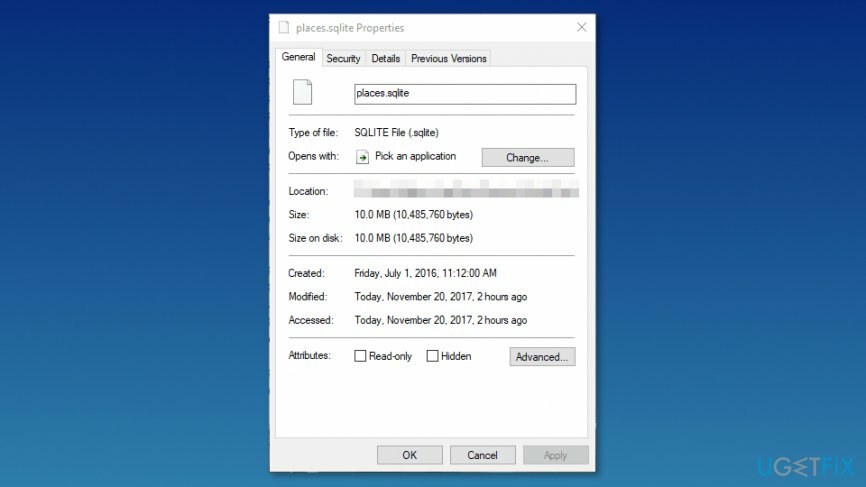
- Klõpsake Rakenda ja siis Okei muudatuste salvestamiseks.
5. meetod. Lähtestage/värskendage brauserit
Kahjustatud süsteemi parandamiseks peate ostma selle litsentsitud versiooni Reimage Reimage.
Kui ükski meetoditest ei aidanud veast "Allikasfaili ei saa lugeda" vabaneda, peate brauseri lähtestama. Tegelikult on Firefoxil värskendusvalik[3] lähtestamise asemel. Siiski taastab see endiselt brauseri vaikeseaded. Firefoxi värskendamiseks järgige juhiseid:
- Avage brauser.
- Tüüp umbes: tugi aadressiribal ja klõpsake nuppu Enter.
- Aastal ilmus Teave veaotsingu kohta vahekaart, leia Värskenda Firefoxi… nuppu.
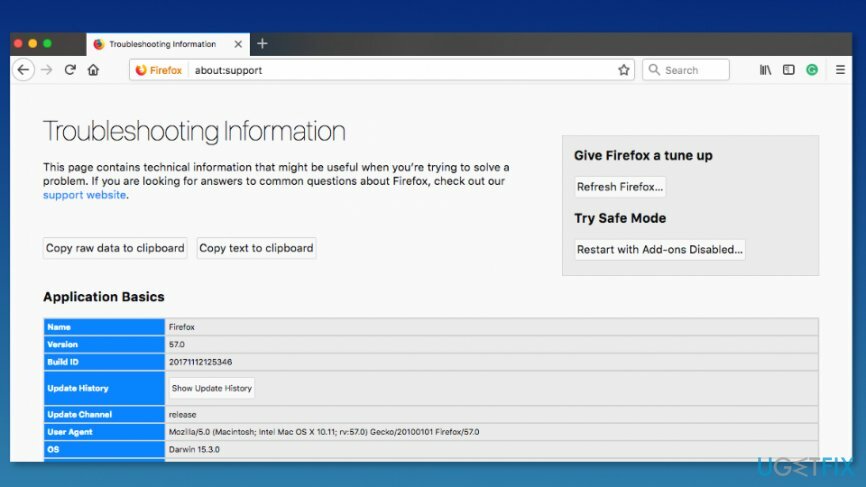
- Ilmub dialoogiaken. Klõpsake Värskendage Firefoxi uuesti.
6. meetod. Keela VPN
Kahjustatud süsteemi parandamiseks peate ostma selle litsentsitud versiooni Reimage Reimage.
Mõned kasutajad teatasid, et probleem ilmneb VPN-i kasutamisel. Seetõttu peaksite selle kaudu ühenduse keelama ja proovima faili ilma selleta alla laadida. Kui peate faili anonüümseks jäädes alla laadima, võite proovida kasutada mõnda muud VPN-teenust, näiteks Privaatne Interneti-juurdepääs.
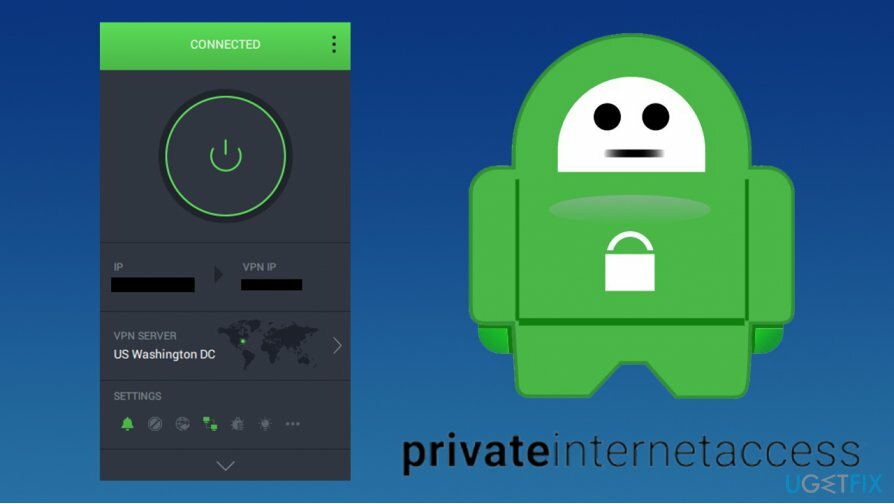
Teise võimalusena võite anonüümseks jäämiseks kasutada ka Tor-brauserit, kuid allalaadimiskiirused Tori piires võrk on tühine, nii et peate võib-olla mõnda aega ootama, olenemata teie Interneti-ühendusest võimeid.
7. meetod. Installige Firefox uuesti
Kahjustatud süsteemi parandamiseks peate ostma selle litsentsitud versiooni Reimage Reimage.
Võite proovida Firefoxi desinstallida ja uuesti installida, et parandada Firefoxi tõrke "Ei saanud salvestada, kuna lähtefaili ei saanud lugeda".
- Trüki sisse Kontrollpaneel Windowsi otsingus ja vajutage Sisenema.
- Minema Programmid > Programmi desinstallimine.
- Siin, leia Mozilla Firefox sisenemine.
-
Paremklõps selle peale ja vali Desinstallige.
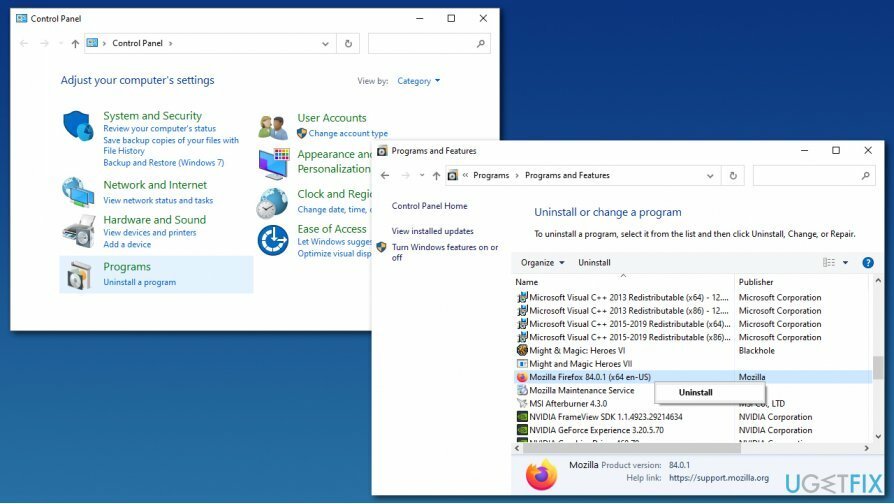
- Protsessi lõpetamiseks järgige ekraanil kuvatavaid juhiseid.
- Nüüd minge lehele ametlik Firefoxi allalaadimise leht ja installige rakendus uuesti.
Kui teil on küsimusi jaotise „Lähtefaili ei saanud lugeda” kohta, parandage või seisate silmitsi muuga keeruliste vigade korral võtke meiega kindlasti ühendust ja me anname endast parima, et pakkuda täiendavat teavet abi.
Parandage oma vead automaatselt
ugetfix.com meeskond püüab anda endast parima, et aidata kasutajatel leida parimad lahendused oma vigade kõrvaldamiseks. Kui te ei soovi käsitsi parandada, kasutage automaatset tarkvara. Kõik soovitatud tooted on meie spetsialistide poolt testitud ja heaks kiidetud. Tööriistad, mida saate oma vea parandamiseks kasutada, on loetletud allpool.
Pakkumine
tee seda kohe!
Laadige alla FixÕnn
Garantii
tee seda kohe!
Laadige alla FixÕnn
Garantii
Kui teil ei õnnestunud Reimage'i abil viga parandada, pöörduge abi saamiseks meie tugimeeskonna poole. Palun andke meile teada kõik üksikasjad, mida peaksime teie arvates teie probleemi kohta teadma.
See patenteeritud parandusprotsess kasutab 25 miljonist komponendist koosnevat andmebaasi, mis võib asendada kasutaja arvutis kõik kahjustatud või puuduvad failid.
Kahjustatud süsteemi parandamiseks peate ostma selle litsentsitud versiooni Reimage pahavara eemaldamise tööriist.

Privaatne Interneti-juurdepääs on VPN, mis võib takistada teie Interneti-teenuse pakkujat valitsusja kolmandad osapooled teie võrgus jälgimise eest ning võimaldavad teil jääda täiesti anonüümseks. Tarkvara pakub torrentimiseks ja voogedastuseks spetsiaalseid servereid, tagades optimaalse jõudluse ega aeglusta teid. Samuti saate piiranguteta geograafilistest piirangutest mööda minna ja vaadata selliseid teenuseid nagu Netflix, BBC, Disney+ ja muid populaarseid voogedastusteenuseid, olenemata teie asukohast.
Pahavararünnakud, eriti lunavara, on teie piltidele, videotele, töö- või koolifailidele kõige suurem oht. Kuna küberkurjategijad kasutavad andmete lukustamiseks tugevat krüpteerimisalgoritmi, ei saa seda enam kasutada enne, kui lunaraha bitcoinides on tasutud. Häkkeritele maksmise asemel peaksite esmalt proovima kasutada alternatiivi taastumine meetodid, mis aitavad teil taastada vähemalt osa kadunud andmetest. Vastasel juhul võite kaotada ka oma raha koos failidega. Üks parimaid tööriistu, mis suudab taastada vähemalt mõned krüptitud failid - Data Recovery Pro.